Unity GAIA 教學
GAIA 是一套支援 Unity 的地形與場景生成插件,讓您快速製作令人驚嘆的地形景觀。GAIA 在操作上提供彈性選擇,您可以透過完全程序化或手動的方式建立地形。GAIA 使用 Stamps 的方式製作地形,這是一種直覺與精確的壓模操作,可準確地建立地形的效果。提供超過 150+ 種 Stamps 可供選擇,製作山脈、丘陵、湖泊、河流等各種地形。 [範例1] [範例2]
擴展性 - 可透過掃描系統製作更多的壓模,允許從地形,RAW 檔案,網格甚或是網路的影像產生壓模。
適應性、規則性 - 地形紋理、細節、植物部份使用程序化的方式完成,使其成為網絡遊戲的完美選擇。
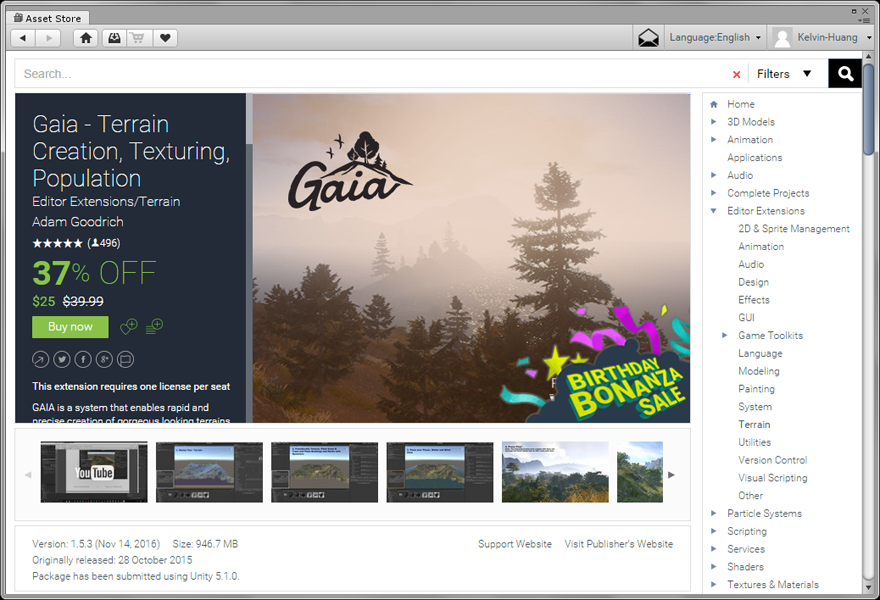
將 Gaia 下載匯入 Unity 專案。
建立地形
建立新的場景,執行 [ Window > Procedural Worlds > Gaia > Show Gaia Manager ] 開啟 Gaia 視窗。
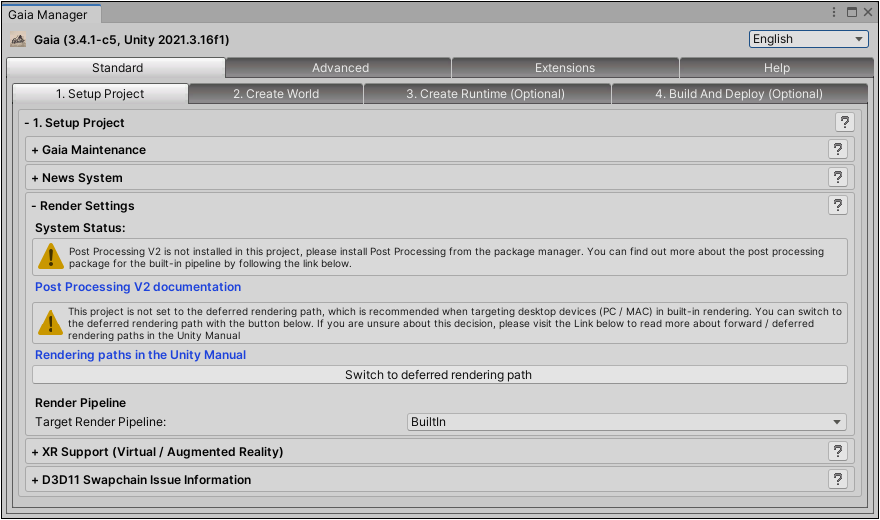
切換 2. Create World 分頁,點擊 Create World Designer 按鈕,場景中將會出現新地形與壓模物件。
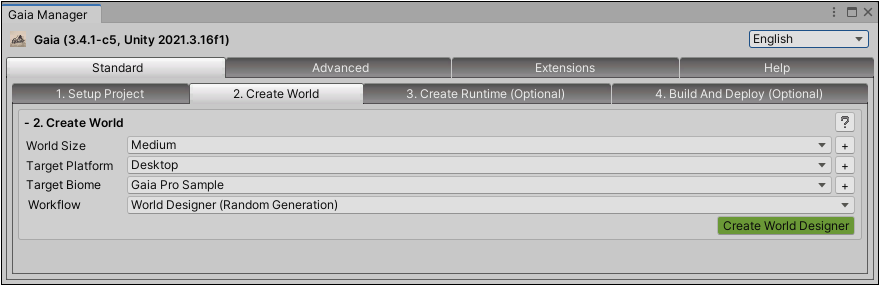
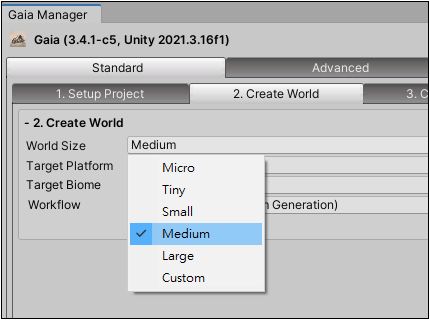
Runtime 是選擇性的物件,包括玩家控制器、天空、水、環境音效等。
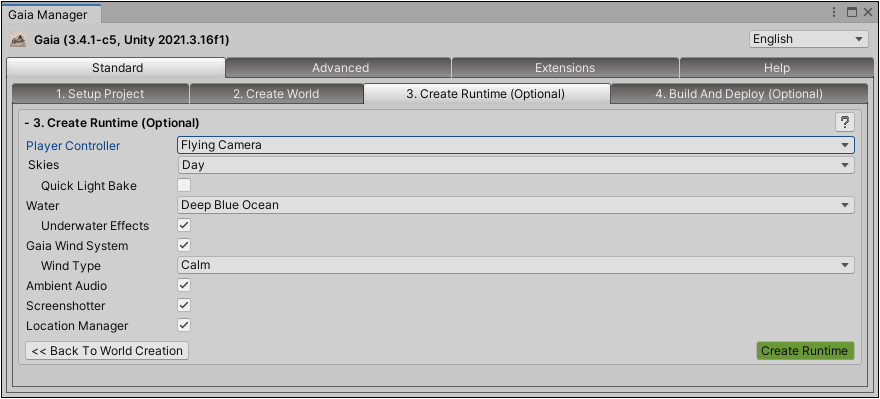
選取 Stamper 物件,開啟 [ Gaia > Stamps ] 資料夾,收錄大量 Highmap 高度貼圖,並依類別存放在不同的子資料夾,例如再進入 Waterfalls 資料夾,將 Niagara 2 貼圖拖曳到 Stamp Preview 欄位,透過 Scene 視窗可預覽地形,調整 Height 高度,其餘維持預設值,按下 Stamp 按鈕,即可將壓模套用到地形,等候約20秒即可看到結果。由於地形與壓模重疊不容易觀察,可按下 Preview 按鈕隱藏 Stamp preview mesh(壓模預覽網格)。
選取剛才建立的地形,從 Inspector 屬性編輯器左上角開啟 Static 下拉式選單,取消 Lightmap Static選取狀態,停止GI光照貼圖的即時運算,維持操作過程的執行效能。
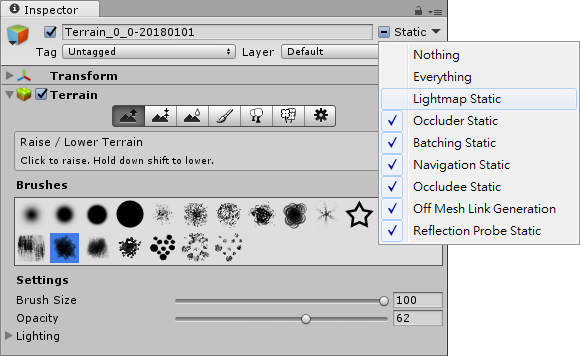
使用多個壓模可以增加地形的複雜度,製作不同的地形風貌,開啟 [ Gaia > Stamps > Mountains ] 資料夾,選擇一個適當的高度貼圖,拖曳到 Stamper 物件的 Stamp Preview 欄位,取消 Ground Base 地形基準,否則移動高度時將會自動歸零。使用移動、旋轉、縮放工具調整,。
如果需要還原上一次的壓模操作,可按下 Stamp Controller 的 Undo 按鈕★,功能表 [ Edit > Undo ] 指令是無效的。
從 Gaia Manager 按下 3. Create Player 按鈕,可以加入玩家角色、風區、海面、畫面拍照。
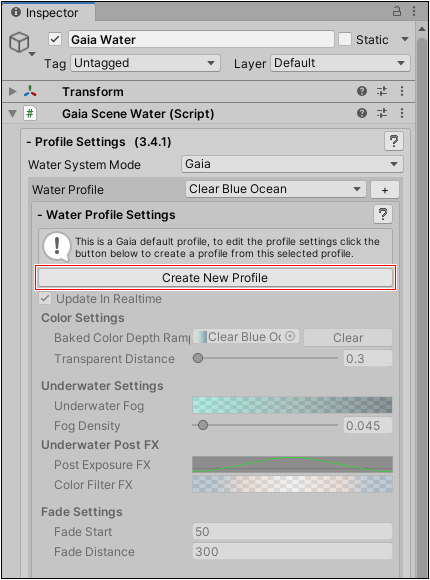
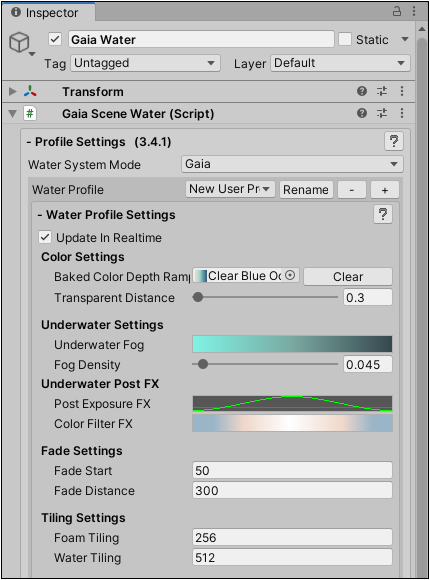
Screen Shotter 提供畫面抓圖功能,預設按下 F12 可抓圖並儲存到設定的資料夾,可設定快速鍵、圖片尺寸等。
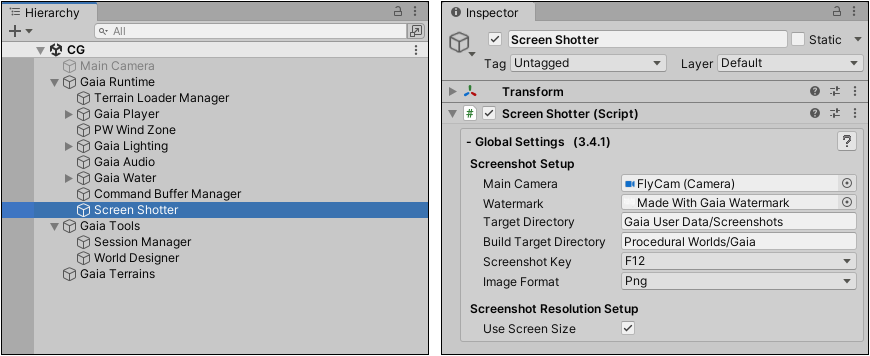
按下Set Morning Light / Set Afternoon Light / … 按鈕,可以改變不同時段的光照效果。
按下 Play 測試遊戲,探索 Gaia 建立的景觀吧!
使用快速生成方式建立地形
我們將使用 Gaia 快速生成的方式,隨機產生一個新的地形。
1. 建立一個新的場景。
2. 執行 [ Window > Gaia > Show Gaia Manager ] 開啟 Gaia 視窗,選擇 ADVANCED 標籤,然後按下 Show Session Manager 按鈕。或者,您也可以用快速鍵 Ctrl + G 開啟 Gaia 視窗。
3. 選擇 ADVANCED 標籤,然後按下 Show Session Manager 按鈕,場景中將會加入一個 Gaia 物件與 Session Manager 物件,這是地形創建階段管理工具。
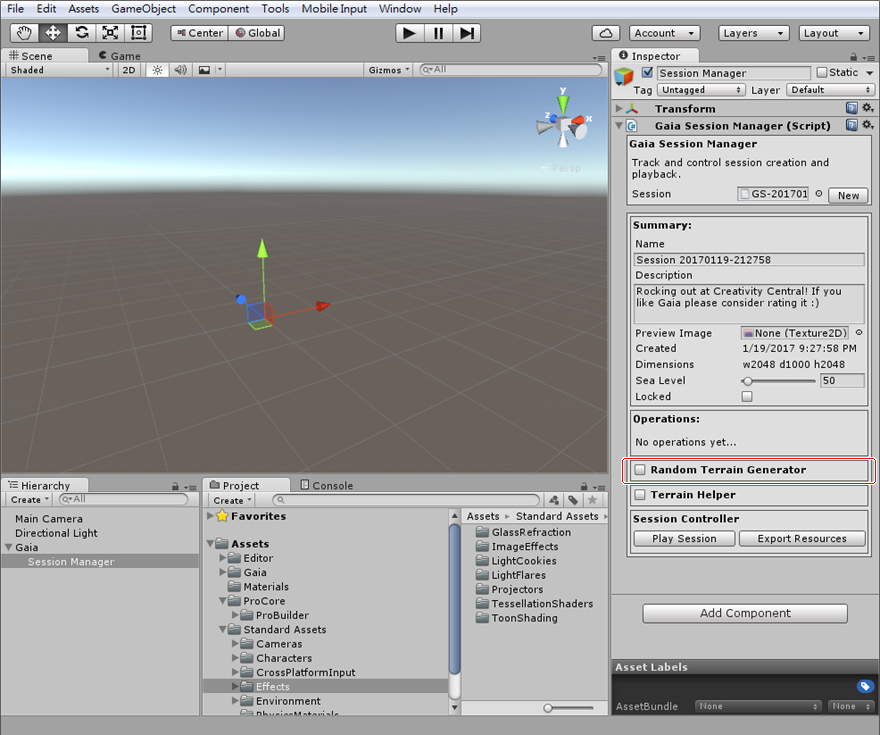
4. 從 Inspector 屬性編輯器勾選 Random Terrain Generator 使用隨機地形產生器 ,下方會顯示相關的設定,維持預設值。按下 Add Stamps 按鈕,場景中的 Gaia 物件底下會新增一個 Stamper壓模子物件。
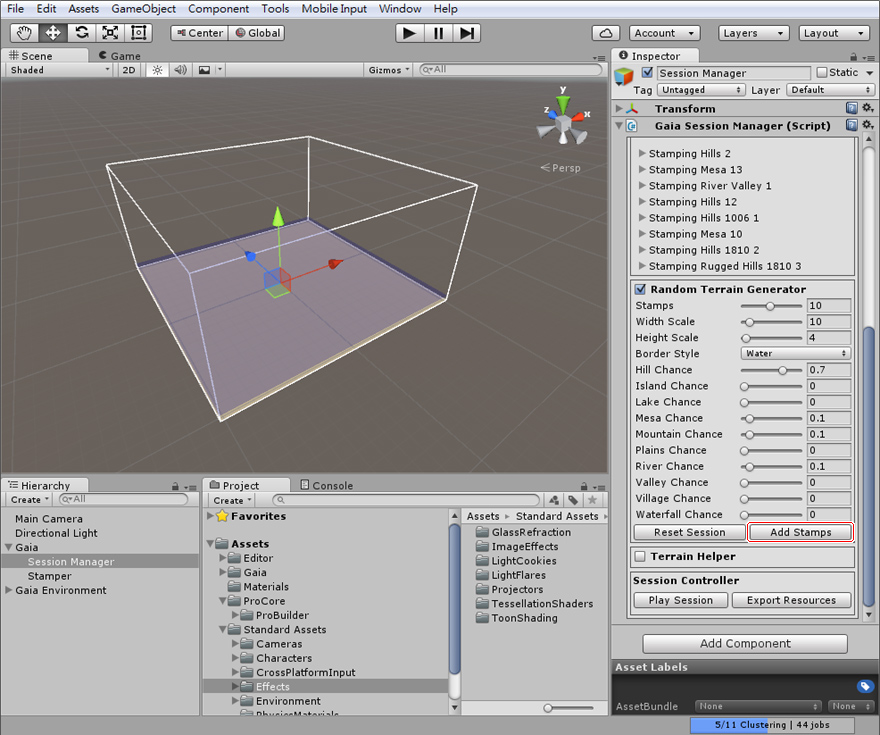
5.選取場景中的地形(注意不是選取藍色的海平面),從 Inspector 屬性編輯器左上角開啟 Static 下拉式選單,取消 Lightmap Static選取狀態,停止GI光照貼圖的即時運算以維持操作過程的執行效能。
6. 按下 Play Session 按鈕,等待約一分鐘即可建立新的地形。
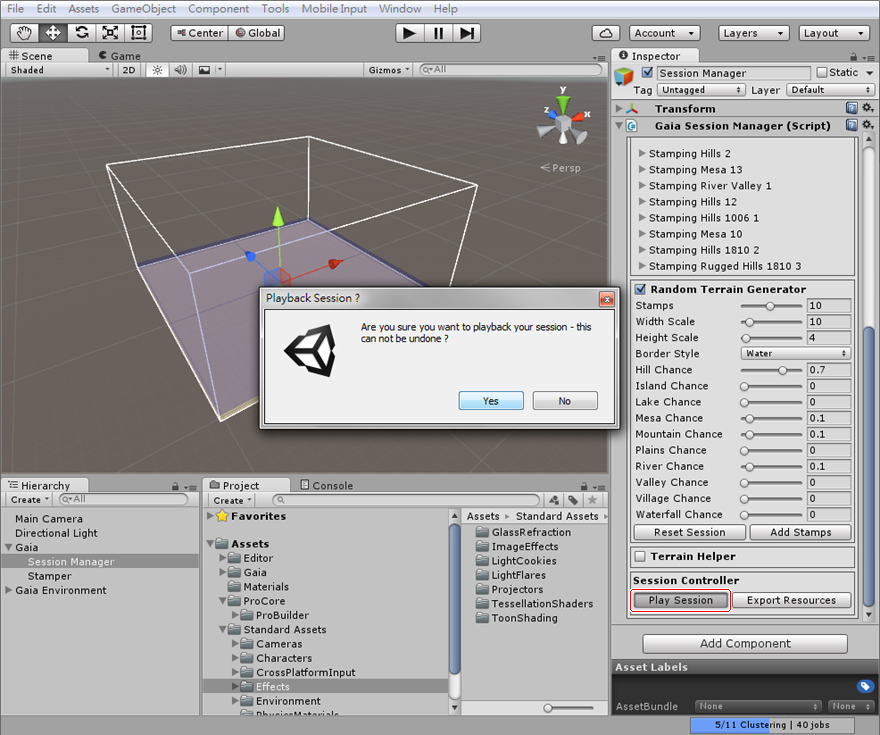
Sea Level 設定海平面高度(預設值 = 50)
7. 在Gaia Manager 視窗點選 STANDARD 標籤,按下 2. Create Spawners 按鈕快速新增場景物件的產生器。包括:
Group Spawner 群組產生器
Coverage Texture Spawner 地形的貼圖紋理產生器
Coverage GameObject Spawner 房屋與岩石產生器
Clustered Tree Spawner 叢集樹木產生器
Coverage Tree Spawner 覆蓋樹木產生器
Coverage Detail Spawner 花草產生器
8. 選取 Coverage Texture Spawner 物件,在Inspector 屬性編輯的 Spawner 可調整各項參數,完成設定後可在 Spawn Controller 下點選 Spawn 快速生成地形的貼圖。
~
9. 選取Coverage GameObject Spawner 物件,在Inspector 屬性編輯的 Spawner 可調整各項參數與生成的物件,完成設定後可在 Spawn Controller 下點選 Spawn 快速生成群組(房屋、岩石、大樹)。 ( Rock Pile, Farm, Village, Copose)
產生的物件將會成為 Coverage GameObject Spawner 物件下方的子物件,因為設定值 Resource Type = Game Object?如果不要可回到此處刪除。
加入樹木
樹木可以使用 Clustered Tree Spawner 或 Coverage Tree Spawner 製作,主要是樹木分佈的方式,但是實際差異不大。
選取Clustered Tree Spawner 物件,在Inspector 屬性編輯器的 Spawner 可調整各項參數與生成的物件,完成設定後可在 Spawn Controller 下點選 Spawn 快速生成樹群組。
選取Clustered Tree Spawner 物件,在Inspector 屬性編輯器的 Spawner 可調整各項參數與生成的物件,完成設定後可在 Spawn Controller 下點選 Spawn 快速生成樹群組。
點選 Coverage Tree Spawner,在Inspector 屬性編輯的 Spawner 可調整各項參數與生成的物件,完成設定後可在 Spawn Controller 下點選 Spawn 快速生成覆蓋地形的樹木。
刪除樹木
生成的樹木將會成為 Spawner 物件下方的子物件,因為設定值 Resource Type = Terrain Tree ,如果以後需要砍樹的話,除了選取地形執行 Remove Tree 移除樹木以外,別忘了回到這裡刪除碰撞器。
加入花草
~
勾選 Terrain Helper 地形輔助工具,按下 Flatten Terrain 按鈕讓地形平面化,按下 Reset Session 按鈕,按下 Add Stamps ,再按一次 Play Session 重新製作。若不滿意可多試幾次以獲得理想的地形效果。
回到 Gaia Manger 並切換到 STANDARD 標籤,按下 2. Create Spawners按鈕,然後在已選取的 Group Spawner按下 Spawn 按鈕,可能需要一點時間計算,請耐心等候。
現在讓我們完成場景製作,按下 3. Create Player, Wind, Water and Screenshotter按鈕。場景將會加入以下物件,若不要可刪除。
Player 玩家角色
Wind Zone 風區域(控制樹木的風吹效果)
Water 水面效果
Screenshotter遊戲畫面擷圖工具(按 F12 可進行擷圖)
切換到 GX 標籤,展開 Procedural Worlds 選項,按下 Set Linear Deferred Lighting 按鈕,然後按下 Create Camera Effects 按鈕,最後按下 Set Afternoon Light 按鈕設定下午效果(也可以設定上午、晚上的時段)。 ★
sha